ТАК! Netgear Nighthawk працює з Xfinity від Comcast . Якщо вам було цікаво, як Netgear Nighthawk працює з Інтернет -постачальником послуг Xfinity , ви прийшли в потрібне місце.
Ця стаття пояснить ваші варіанти різними моделями Netgear Nighthawk та як налаштувати кожен варіант для роботи зі службою Xfinity.
Як ви, напевно, вже знаєте, є два варіанти, коли мова йде про Xfinity та мережеве обладнання. Ви можете взяти напрокат їх обладнання за щомісячну плату в пару доларів або використовувати власне обладнання, за умови, що воно сумісне з сигналом Xfinity .
Якщо ви виберете оренду, ви, швидше за все, отримаєте шлюз XFI, комбінований пристрій, який включає модем, маршрутизатор та переключення все в одному полі.
Це означає, що вам доведеться замінити цей комбо на власні або окремі пристрої, щоб виконати всі ролі.
Netgear Nighthawk-це лінійка продуктів, яка включає як маршрутизатори Wi-Fi , так і комбіновані блоки Wi-Fi/модем.
Ми також покажемо вам, як, якщо ви плануєте продовжувати орендувати шлюз XFI і просто додати Netgear Nighthawk до суміші для кращого покриття та швидкості Wi-Fi.
Якщо ви хочете повністю використовувати своє обладнання, перейдіть до відповідного розділу тексту.

Якщо ви хочете використовувати маршрутизатор Netgear Nighthawk замість маршрутизатора XFI Wi-Fi
Для цього вам доведеться відключити маршрутизатор Wi-Fi, який вбудований на шлюз XFI і замість цього використовувати маршрутизатор Netgear Nighthawk.
Щоб перейти на Netgear nighthawk, вам доведеться переключити маршрутизатор XFI в режим мосту та деактивувати як 2,4 ГГц, так і 5 ГГц діапазонів.
Після того, як ви це зробите, вам потрібно буде підключити Netgear nighthawk до шлюзу XFI та встановити мережі на маршрутизаторі Nighthawk.
Давайте розбиваємо його на кроки.
- Підключіть комп'ютер до XFI за допомогою кабелю Ethernet.
- Відкрийте Інтернет -браузер на підключеному комп'ютері та введіть http://10.0.0.1 у адресу адреси.
- Увійдіть за допомогою своїх облікових даних . Якщо ви не змінювали їх раніше, вони повинні бути іменем користувача: адміністратор та пароль: пароль.
- Після входу в систему натисніть на шлюз на лівій частині екрана, а потім шлюз з першого погляду.
- Увімкніть режим мосту.
У цей момент ви відключили Wi-Fi на шлюзі XFI, і ви готові підключитися та налаштувати Netgear Nighthawk.
- Візьміть кабель Ethernet і підключіть один кінець до порту локальної мережі на XFI, а інший - в порт WAN на Netgear Nighthawk.
- Цикл живлення XFI та Nighthawk, відключивши їх від розетки живлення приблизно на 30 секунд, а потім підключіть їх назад. Зачекайте кілька хвилин, коли процес завантаження закінчиться.
Настав час встановити Nighthawk.
- Завантажте додаток Nighthawk із магазину Google Play або iOS App Store та дотримуйтесь інструкцій на екрані.
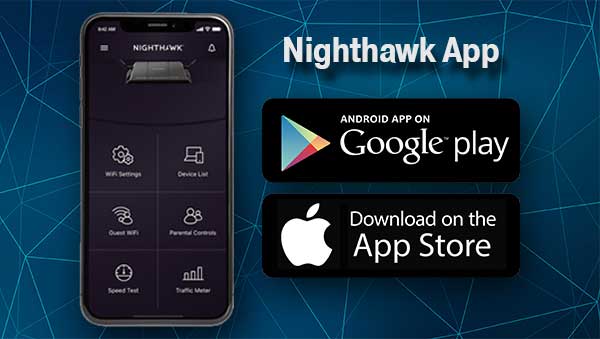
- Персоналізуйте та захищайте свою нову мережу Wi-Fi , змінивши SSID за замовчуванням, створюючи міцний пароль тощо.
Роблячи це, ви значно покращили свій діапазон Wi-Fi та силу сигналу.
Однак ви все одно заплатите за оренду обладнання XFI від Comcast . Якщо ви хочете скинути оренду, вам доведеться отримати модель Netgear Nighthawk, яка є і маршрутизатором, і модем.
Якщо у вас вже є шлюз XFI і хочете його змінити
Є одне, що більшість людей не помічають, коли мова йде про Netgear Nighthawk - це не одна модель. Це ціла група дуже різних пристроїв. Наприклад:
- Netgear Nighthawk AC1900 Wi -Fi маршрутизатор (модель R6900p)
- Netgear Nighthawk AC1900 Wi -Fi маршрутизатор (модель R7000)
- Netgear Nighthawk AC1900 Wi -Fi кабельний маршрутизатор (модель C7000, 865 Мбіт / с)
- Netgear Nighthawk AC1900 Wi -Fi Cable Modem Router з Voice (модель C7100V, 864 Мбіт / с)
Всі вони є Netgear Nighthawk AC1900, але кожна модель має різні особливості та характеристики.
Отже, перший порядок бізнесу - це дізнатися, що саме вам потрібно і хочете, а потім вибрати правильну модель відповідно до ваших потреб.
Якщо ви хочете скинути XFI, вам знадобиться комбо маршрутизатор/модем.
Щоб бути впевненим, чи сумісна ваша модель Netgear Nighthawk, відвідайте https://www.xfinity.com/support/articles/list-of-approved-cable-modems .
Щоб отримати доступ до повного списку, вам потрібні ваші облікові дані Comcast.
Якщо ви хочете використовувати свій модем та маршрутизатор з Xfinity з самого початку
Найголовніше тут - це не невідповідність моделі Netgear Nighthawk з вашим пакетом.
Іншими словами, не купуйте Nighthawk, який підтримує швидкість до 300 Мбіт / с, якщо ви плануєте заплатити за план 1 Гбіт / с з Xfinity.
Крім того, переконайтеся, що ви розумієте, яку послугу ви отримаєте від Comcast, і виберіть обладнання лише після того, як ви впевнені, що це буде правильним для вашої конкретної ситуації.
Якщо ви отримуєте кабельне Інтернет від Comcast, ви можете придбати одну з комбінованих блоків Netgear Nighthawk або придбати маршрутизатор та модем як окремі одиниці.
Рекомендоване читання:
- Чи працює Netgear Nighthawk з CenturyLink?
- Netgear nighthawk не транслюватиме Wi-Fi
- Netgear nighthawk x6 не підключається до Інтернету
Обидва варіанти мають свої плюси та мінуси.
Вибір комбінованого блоку дозволить вам керувати як модем, так і маршрутизатором з одного місця і мати менше безладу, оскільки існує лише одна одиниця та менша кількість проблем з управління кабелем. Однак, якщо будь -які компоненти не вдається, ви втрачаєте як маршрутизатор, так і модем, оскільки вони є однією одиницею.
Купівля маршрутизатора та модем як окремі одиниці додасть трохи складності у вашій мережі. Тим не менш, у вас також буде більше гнучкості, оскільки ви зможете змінити її, продовжуючи використовувати інший компонент.
Резюме
Серія маршрутизаторів Netgear Nighthawk працюватиме з Comcasts Xfinity.
Ви можете додати Nighthawk до наявного оренди та отримати кращий сигнал Wi-Fi , безпеку та контроль або повністю використовувати власне обладнання.
Якщо ви вибрали останнє, ви можете перейти на комбінований блок модему/маршрутизатора або вирішити придбати модем та маршрутизатор окремо.
Обидва варіанти мають деякі переваги та недоліки.
Комбінований блок полегшує налаштування та внесення змін, оскільки все це робиться з одного GUI веб -браузера. Менше захаращення та менше кабелів також є плюсом.
З іншого боку, якщо один із компонентів застаріє або зламається, вам потрібно змінити весь пристрій.
Наявність маршрутизатора та модему в якості окремих одиниць додає складності системи і вимагає більше зусиль для налаштування та підтримки. Для підключення всіх компонентів потрібно трохи більше місця і вимагає більше кабелів.
З іншого боку, ви зможете оновити або замінити компоненти окремо, якщо потрібно.
У будь -якому випадку, вам потрібно буде звернути пильну увагу на специфіку вашого Інтернет -пакету та вибрати належну модель, щоб мати можливість використовувати повну швидкість Інтернету, яку ви платите.
